スタートメニュー設定・タスクバー調整ガイド
Windows 11のスタートメニューを自分好みにカスタマイズする方法
Windows 11のスタートメニューの特徴と基本操作
Windows 11では、スタートメニューのデザインが大きく変更されました。Windows 10と比較すると、位置や表示内容が大幅に変わっているため、初めて触れると違和感を覚える方も多いでしょう。
最も大きな変更点は、スタートボタンの位置です。Windows 10までは左端に配置されていましたが、Windows 11ではタスクバーの中央に移動しています。
また、Windows 10では「タイル」表示だったピン留めアプリが、Windows 11ではシンプルなアイコン表示に変わりました。さらに、「おすすめ」がメニューの下段半分を占めるようになり、全体的にすっきりとしたデザインになっています。
シンプルになった反面、「使いづらくなった」という声もあります。Windows 10ではアプリ一覧とピン留めアプリが同時に表示され、設定にもすぐにアクセスできましたが、Windows 11では検索窓・ピン留めアプリ・おすすめ・電源アイコンしか表示されないため、シンプルすぎると感じる方もいるでしょう。
しかし、このスタートメニューは自分好みにカスタマイズできます。利用するアプリの種類が多く、「設定」メニューにも頻繁にアクセスするようなユーザーは、用途に合わせて使いやすくカスタマイズするのがおすすめです。
Windows 10からの移行で操作に戸惑う方は、Windows 11アップグレード完全ガイド|2025年最新手順も参考になります。移行後の初期設定や注意点を詳しくまとめています。
スタートメニューの基本的なカスタマイズ方法
Windows 11のスタートメニューをより使いやすくするための基本的なカスタマイズ方法を紹介します。まずは誰でも簡単にできる設定から始めましょう。
スタートメニューのカスタマイズの第一歩は、「ピン留め済み」の項目を整理することです。標準では使わないアプリも登録されているので、不要なものは削除しておきましょう。
スタートメニュー以外にも見た目や動作を調整したい場合は、Windows 11を自分好みにする26の効率的カスタマイズ方法もおすすめです。作業効率を高める設定が一覧で確認できます。
不要なアプリのピン留めを解除する方法
使わないアプリは右クリックして「スタートからピン留めを外す」を選択するだけで簡単に削除できます。また、完全に不要なアプリであれば「アンインストール」を選択して削除することも可能です。
逆に、使用頻度が高いアプリは見やすい場所へと移動しておくことで起動しやすくなります。特に、後からインストールしたアプリは「ピン留め済み」の2ページ目の最後に追加されてしまうので、右クリックして「一番上に移動」で先頭に配置するか、ドラッグして好みの場所に移動しておくと便利です。
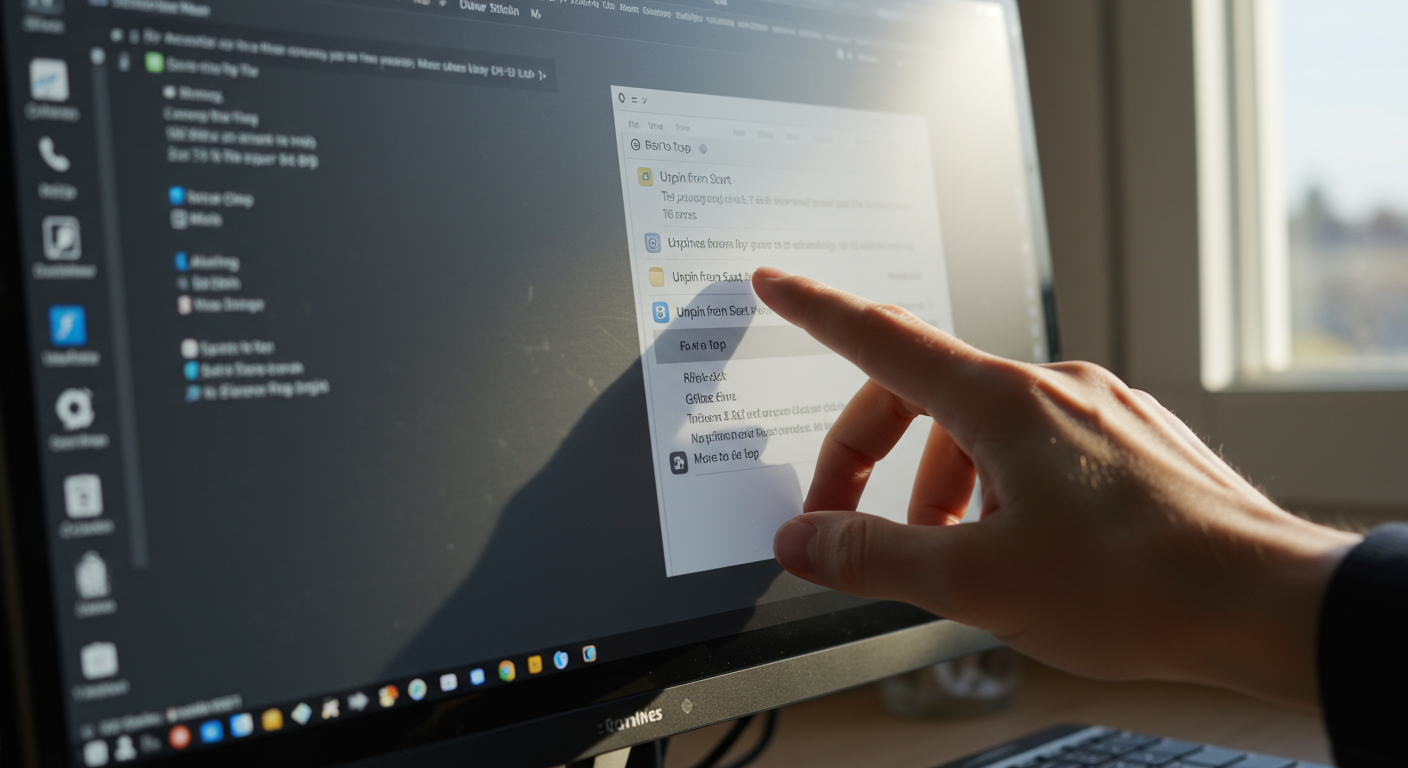 フォルダやWebページをピン留めする
フォルダやWebページをピン留めする
スタートメニューには、アプリだけでなく、フォルダやWebページも登録することができます。これにより、よく使うフォルダやWebサイトに素早くアクセスできるようになります。
フォルダをピン留めするには、エクスプローラーでピン留めしたいフォルダを右クリックして「スタートメニューにピン留めする」を選択します。これで、スタートメニューからワンクリックでそのフォルダを開けるようになります。
Webページをピン留めするには、Microsoft Edgeでページを表示した後、右上の「…」から「その他のツール」の「スタート画面にピン留めする」を選択します。例えば、経費精算や請求書発行など、業務系のWebアプリを登録しておくと、素早くアクセスできて便利です。
設定メニューからのスタートメニューカスタマイズ
Windows 11のスタートメニューは、設定アプリからさらに細かくカスタマイズすることができます。ここでは、設定メニューを使った詳細なカスタマイズ方法を解説します。
カスタマイズと併せて、パフォーマンスも最適化しておくとさらに快適です。Windows 11を最適化する設定ガイド|動作速度アップの秘訣もチェックしてみましょう。
スタートメニューの設定画面を開く
まず、「スタート」ボタン→「設定」の順にクリックします。もしスタートメニューに「設定」がない場合は、「スタート」ボタン→右上の「すべて」→「設定」の順にクリックしましょう。
設定アプリが開いたら、左側の一覧から「個人用設定」をクリックします。「個人用設定」が表示されていない場合は、「設定」の左にある「≡」(ナビゲーションを開く)→「個人用設定」の順にクリックしてください。
「個人用設定」画面が表示されたら、一覧を下にスクロールし、「スタート」をクリックします。これでスタートメニューの設定画面が開きます。
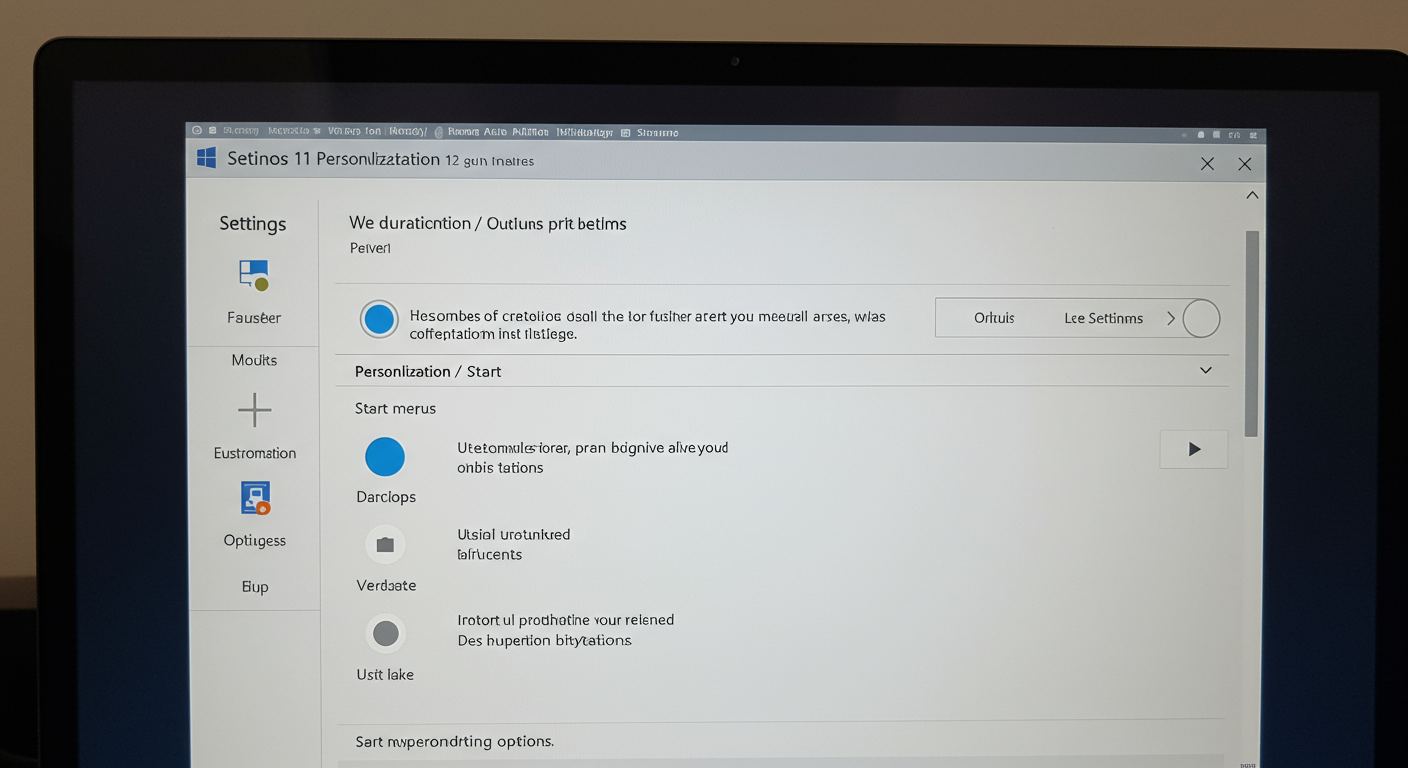 「よく使うアプリを表示する」設定
「よく使うアプリを表示する」設定
標準では、「よく使うアプリを表示する」がオフになっています。この設定をオンにすると、「すべて」(すべてのアプリ)に「よく使うアプリ」が表示されるようになります。
ピン留めするまでもないが、比較的よく起動するアプリがある場合は、この設定をオンにすることで、クリック回数を減らせるようになります。頻繁に使うアプリが自動的に表示されるので、効率よく作業できるでしょう。
ただし、この設定が反映されない場合や、「よく使うアプリを表示する」が灰色で表示され設定を変更できない場合は、「プライバシーとセキュリティ」の設定を変更する必要があります。
「おすすめ」の表示設定を変更する
スタートメニューの「おすすめ」セクションには、最近開いたファイルやアプリが表示されます。この表示を変更するには、「スタートで推奨されるファイル、エクスプローラーで最近使用したファイル、ジャンプリスト内の項目を表示する」の設定を変更します。
プレゼンテーションなどで、デスクトップ画面を第三者に見せる機会がある場合は、この設定をオフにしておくことをおすすめします。業務関連のファイル名などが、うっかり映り込んでしまうことを防止できます。
スタートメニューにクイックアクセスを追加する
ちょっとした便利機能として、「フォルダ」の項目を設定することで、スタートメニュー右下に表示されている電源ボタンの横に、「設定」や「エクスプローラー」、「ネットワーク」などに素早くアクセスするためのアイコンを追加できます。
これにより、よく使う機能にワンクリックでアクセスできるようになるので、作業効率が大幅に向上します。自分がよく使う機能を選んで設定しておきましょう。
スタートメニューのレイアウトをカスタマイズする
Windows 11のスタートメニューは、レイアウトも自分好みに変更することができます。ここでは、スタートメニューの表示方法や配置を変更する方法を紹介します。
デザイン面の調整をさらに深めたい方は、Windows 11を劇的に高速化する設定方法20選でも詳しく解説しています。
スタートメニューを左に移動させる
Windows 11ではスタートボタンが中央に配置されていますが、長年Windows 10を使っていた方は左配置の方が使いやすいと感じるかもしれません。スタートメニューの位置は簡単に変更できます。
タスクバーを右クリックして「タスクバーの設定」を選択するか、設定アプリから「個人用設定」→「タスクバー」を開きます。「タスクバーの動作」セクションにある「タスクバーの配置」で「左」を選択すれば、スタートボタンが左端に移動します。
 「ピン留めアプリ」と「おすすめ」の表示バランスを調整する
「ピン留めアプリ」と「おすすめ」の表示バランスを調整する
スタートメニューに「ピン留め済み」と「おすすめ」を表示する割合を設定することもできます。設定アプリの「個人用設定」→「スタート」から、「レイアウト」の設定を変更します。
「さらにピン留めを表示する」を選ぶと、ピン留めアプリの表示領域が広がり、より多くのアプリをピン留めできるようになります。逆に「さらにおすすめを表示する」を選ぶと、最近使ったファイルやアプリの表示領域が広がります。
自分の作業スタイルに合わせて、使いやすい方を選びましょう。アプリをたくさん使う方は「さらにピン留めを表示する」が、ファイル操作が多い方は「さらにおすすめを表示する」が便利かもしれません。
「ピン留めアプリ」をグループ化する
Windows 11の2024年アップデート(24H2)以降では、ピン留めしたアプリをフォルダにグループ化することができるようになりました。これにより、スタートメニューをさらに整理することが可能です。
グループ化するには、ピン留めされたアプリのアイコンを別のアプリアイコンの上にドラッグ&ドロップするだけです。例えば、すべての Microsoft Office アプリを1つのフォルダにまとめたり、ゲームアプリを1つのフォルダにまとめたりできます。
作成したフォルダは、クリックして開くことができ、フォルダ名も変更可能です。これにより、スタートメニューをすっきりと整理しながらも、必要なアプリにすぐにアクセスできるようになります。
スタートメニューの通知と表示内容をコントロールする
スタートメニューに表示される通知や内容をコントロールすることで、より快適な環境を作ることができます。ここでは、通知設定や表示内容の調整方法を解説します。
通知やエラーが頻発する場合は、Windows 11 主要トラブル対処法|よくあるエラーとその解決手順も参考にしてください。システム設定や不具合の原因をまとめています。
スタート画面で表示される通知を無効化する
Windows 11のスタート画面では、様々な通知が表示されることがあります。これらの通知が作業の邪魔になる場合は、無効化することができます。
設定アプリから「システム」→「通知」を開き、「通知」をオフにすると、すべての通知を無効化できます。特定のアプリからの通知のみを無効化したい場合は、下にスクロールして各アプリの設定を個別に変更できます。
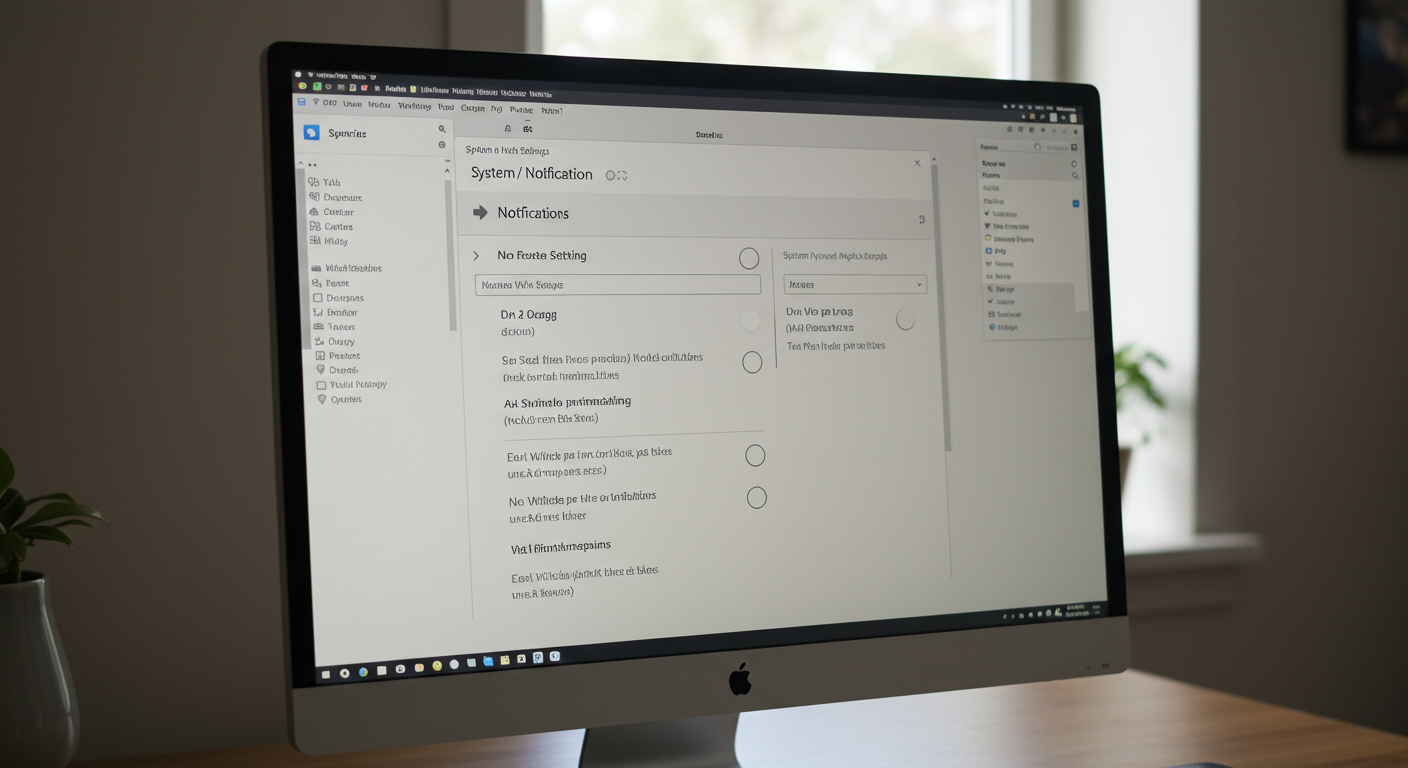 「最近追加したアプリを表示する」設定
「最近追加したアプリを表示する」設定
「おすすめ」に最近追加したアプリを表示するかどうかを設定することもできます。設定アプリの「個人用設定」→「スタート」から、「最近追加したアプリを表示する」のオン/オフを切り替えられます。
この設定をオンにしておくと、新しくインストールしたアプリが「おすすめ」セクションに表示されるため、すぐに見つけることができます。特に、頻繁にアプリをインストールする方には便利な設定です。
一方、不要だと感じる方はオフにしておくと、「おすすめ」セクションがすっきりします。自分の好みに合わせて設定しましょう。
スタートメニューの「おすすめ」に表示されるファイルを制限する
プライバシーを重視する方は、スタートメニューの「おすすめ」に表示されるファイルを制限したいと思うかもしれません。これは、設定アプリの「個人用設定」→「スタート」から、「スタートで推奨されるファイル、エクスプローラーで最近使用したファイル、ジャンプリスト内の項目を表示する」をオフにすることで実現できます。
この設定をオフにすると、スタートメニューの「おすすめ」に最近使ったファイルが表示されなくなるだけでなく、エクスプローラーの「最近使用した項目」やタスクバーのジャンプリストにも最近のファイルが表示されなくなります。
ビジネス用のパソコンや複数人で共有するパソコンでは、この設定をオフにしておくことで、プライバシーを保護できます。
Windows 11の外観をWindows 10風に戻す方法
Windows 11のスタートメニューに馴染めない場合は、サードパーティ製のツールを使用して、Windows 10風の外観に戻すことも可能です。ここでは、その方法を紹介します。
「StartAllBack」を使用する
「StartAllBack」は、Windows 11の外観をWindows 10風に変更できる人気のツールです。このソフトウェアを使用すると、Windows 10スタイルのスタートメニューやタスクバーを再現できます。
StartAllBackは公式サイトからダウンロードできます。インストール後、様々な設定オプションが用意されており、Windows 10風だけでなく、Windows 7風のスタートメニューに変更することも可能です。
 StartAllBackは100日間の無料お試し期間があり、その後も継続して使用する場合は有料ライセンスを購入する必要があります。価格は比較的リーズナブルで、一度購入すれば永続的に使用できます。
StartAllBackは100日間の無料お試し期間があり、その後も継続して使用する場合は有料ライセンスを購入する必要があります。価格は比較的リーズナブルで、一度購入すれば永続的に使用できます。
Windows 10の操作感に慣れている方や、業務効率を落としたくない方にとって、StartAllBackは非常に便利なツールと言えるでしょう。
Windows 10風にカスタマイズする方法
サードパーティツールを使わずに、Windows 11の標準機能だけでもある程度Windows 10風の操作感を再現することができます。
まず、前述したようにタスクバーを左寄せに変更します。次に、設定アプリから「個人用設定」→「スタート」で、「よく使うアプリを表示する」をオンにし、「さらにピン留めを表示する」を選択します。
また、「タスクバー」の設定で、「タスクバー項目」の「検索」を「ラベル付きアイコン」に変更すると、Windows 10風の検索ボックスが表示されます。これらの設定を組み合わせることで、Windows 10に近い操作感を実現できます。
スタートメニューをさらに便利にする上級テクニック
Windows 11のスタートメニューをさらに便利に使いこなすための上級テクニックを紹介します。これらのテクニックを活用することで、作業効率をさらに向上させることができます。
ショートカットキーを活用する
スタートメニューを素早く操作するには、ショートカットキーを覚えておくと便利です。例えば、Windowsキーを押すだけでスタートメニューを開くことができます。
また、Windows + Iキーで設定アプリを直接開いたり、Windows + Eキーでエクスプローラーを開いたりすることも可能です。これらのショートカットを活用することで、マウス操作の手間を省き、作業効率を大幅に向上させることができます。
特に頻繁に使うアプリやフォルダがある場合は、Windows + 数字キー(1〜9)を使って、タスクバーにピン留めしたアプリを直接起動することもできます。
スタートメニューの検索機能を最大限に活用する
Windows 11のスタートメニューには強力な検索機能が組み込まれています。スタートメニューを開いて直接キーボードで入力を始めると、アプリ、設定、ファイルなどを素早く検索できます。
検索結果は関連性の高い順に表示され、アプリ、ドキュメント、写真、設定、Webサイトなど、カテゴリ別に整理されます。検索ボックスの上部にあるタブを使って、特定のカテゴリの結果だけを表示することもできます。
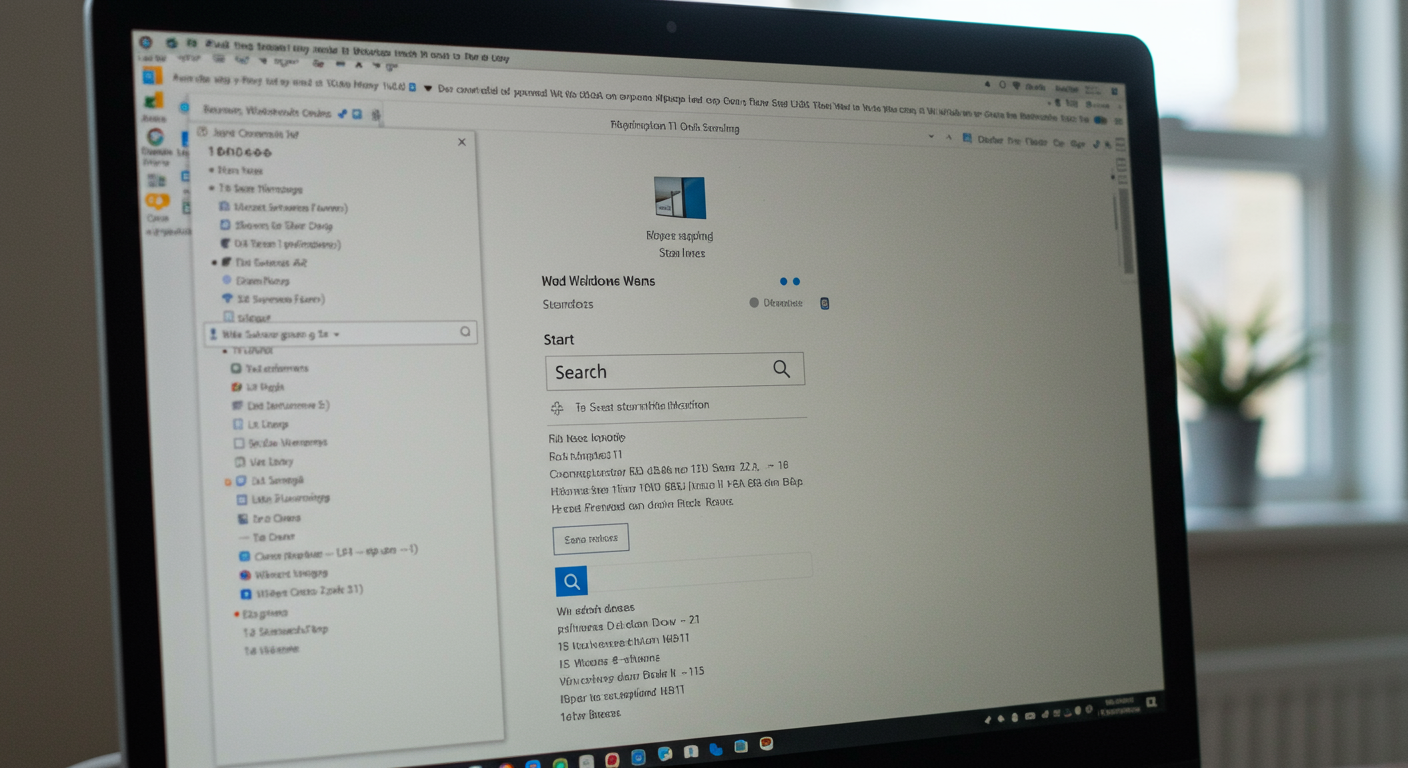 検索機能を使いこなすことで、スタートメニューをナビゲーションの中心として活用できます。アプリをピン留めする必要すらなく、必要なものを素早く見つけることができるようになります。
検索機能を使いこなすことで、スタートメニューをナビゲーションの中心として活用できます。アプリをピン留めする必要すらなく、必要なものを素早く見つけることができるようになります。
さらに、検索結果から直接Webサイトを開いたり、電卓で計算したり、ファイルを検索したりすることもできるので、作業の流れを中断することなく様々なタスクを実行できます。
スタートメニューのリセット方法
スタートメニューの調整を繰り返しているうちに、思わぬ不具合が生じた場合や、初期状態に戻したい場合は、スタートメニューをリセットすることができます。
リセットするには、PowerShellを管理者権限で実行し、特定のコマンドを入力します。ただし、これを行うとピン留めしたアプリなどの設定がすべて失われるので、注意が必要です。
もっと安全な方法としては、新しいユーザーアカウントを作成してテストすることもできます。新しいアカウントでは初期状態のスタートメニューが表示されるため、問題が解決するかどうかを確認できます。
まとめ:自分だけのスタートメニューで作業効率アップ
Windows 11のスタートメニューは、一見シンプルになったように見えますが、実は様々なカスタマイズオプションが用意されています。自分の作業スタイルに合わせて最適化することで、作業効率を大幅に向上させることができます。
基本的なカスタマイズとしては、不要なアプリのピン留めを解除し、よく使うアプリを見やすい位置に配置することから始めましょう。フォルダやWebページもピン留めできるので、頻繁にアクセスするリソースを追加しておくと便利です。
設定アプリからは、「よく使うアプリを表示する」機能のオン/オフや、「おすすめ」に表示される内容の調整、スタートメニュー右下に表示されるクイックアクセスアイコンの追加など、さらに細かな設定が可能です。
タスクバーの位置を左寄せにしたり、「ピン留め済み」と「おすすめ」の表示バランスを調整したりすることで、より使いやすいレイアウトにカスタマイズできます。また、Windows 11の最新バージョンでは、ピン留めアプリのグループ化も可能になりました。
どうしてもWindows 11のスタートメニューに馴染めない場合は、StartAllBackなどのサードパーティツールを使ってWindows 10風の外観に戻すこともできます。
ショートカットキーや検索機能を活用することで、スタートメニューをさらに効率的に使いこなすことができます。自分だけのスタートメニューを作り上げて、Windows 11をより快適に使いこなしましょう。
最新のWindows 11では、常に新しい機能が追加されています。定期的に設定を見直して、最新機能を活用することをおすすめします。
Windows 11のスタートメニューをカスタマイズして、自分だけの使いやすい環境を作り上げましょう。
スタートメニューを整えたら、次はOffice環境も見直してみましょう。PCユービックのOffice製品一覧では、WordやExcelなど業務に欠かせない製品をお得に導入できます。
